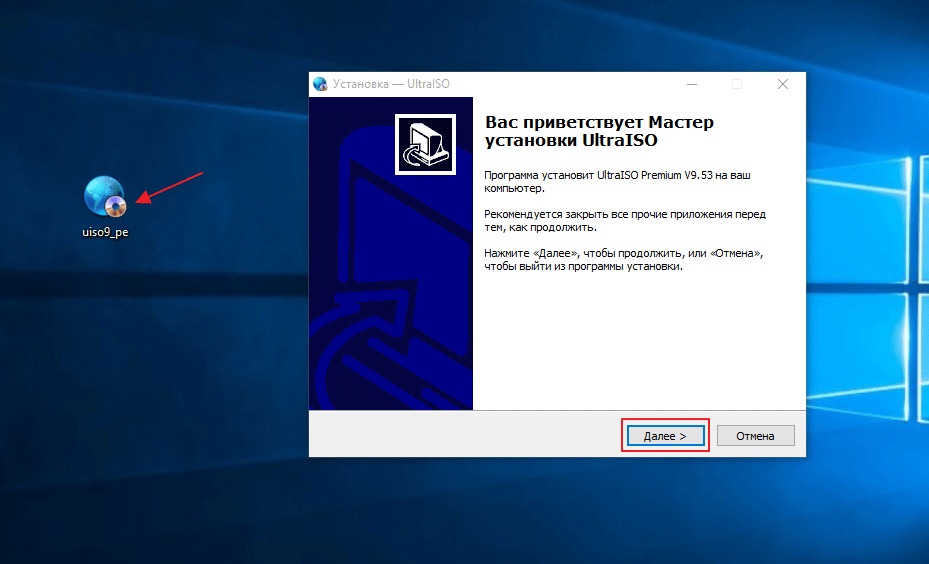Установка программ на компьютер является одной из основных задач для пользователей, которые хотят расширить функциональность своего устройства. В этой статье мы рассмотрим шаги, необходимые для установки программы на компьютер, независимо от того, работаете вы на Windows, macOS или Linux.
Шаг 1: Выбор Программы
Прежде чем установить программу, вы должны выбрать нужное вам приложение. Это может быть программа для обработки текста, редактирования изображений, проигрывания мультимедиа или любая другая.
Шаг 2: Загрузка Программного Обеспечения
- Скачайте установочный файл: Перейдите на официальный веб-сайт программы и найдите страницу загрузки. Нажмите на кнопку «Скачать» или «Download», чтобы загрузить установочный файл на ваш компьютер.
- Проверьте совместимость: Убедитесь, что программа совместима с операционной системой вашего компьютера (Windows, macOS, Linux) и архитектурой вашего процессора (32-битная или 64-битная).
Шаг 3: Установка Программы
На Windows:
- Откройте установочный файл: Найдите скачанный установочный файл (обычно это файл с расширением .exe) и дважды кликните по нему, чтобы запустить процесс установки.
- Следуйте инструкциям мастера установки: Пройдите пошаговый процесс установки, следуя инструкциям на экране. Обычно вам нужно будет выбрать путь установки, принять лицензионное соглашение и нажать кнопку «Установить».
На macOS:
- Откройте установочный файл: Найдите скачанный установочный файл (обычно это файл с расширением .dmg) и дважды кликните по нему, чтобы открыть образ диска.
- Перетащите приложение в папку «Приложения»: В открывшемся окне перетащите значок приложения в папку «Приложения» на вашем компьютере.
- Запустите приложение: Откройте папку «Приложения» и найдите установленное приложение. Дважды кликните по нему, чтобы запустить программу.
На Linux:
- Откройте терминал: Используйте терминал для установки программ из репозиториев или установочных файлов.
- Используйте менеджер пакетов: Введите команду для установки пакета через менеджер пакетов вашего дистрибутива. Например, для Ubuntu это может быть команда
sudo apt-get install <package_name>. - Следуйте инструкциям: Следуйте инструкциям на экране для завершения установки.
Шаг 4: Завершение Установки
После завершения установки вы можете найти установленную программу в меню «Пуск» (на Windows), папке «Приложения» (на macOS) или использовать команду запуска из терминала (на Linux).
Теперь вы готовы использовать новую программу на вашем компьютере. Помните, что перед установкой любой программы рекомендуется проверить ее на подлинность и загружать только с официальных и надежных источников, чтобы избежать вредоносного программного обеспечения.